Hvordan bruke Google Analytics-anskaffelsesrapporter for å vite hvor folk kommer fra: Social Media Examiner
Google Analytics / / September 26, 2020

Vil du vite hvordan folk finner nettstedet ditt?
Vil du lære mer om anskaffelsesrapporter i Google Analytics?
Når du kjenner til dine største trafikkilder, har du en bedre ide om hvor du skal bruke tid og penger.
I denne artikkelen skal jeg dele hvordan Google Analytics-anskaffelsesrapporter kan hjelpe deg med å generere trafikk og salg.
Merk: En måte å få mest mulig ut av Google Analytics-data er å sette opp konverteringsmål. Hvis du ikke allerede har gjort dette, kan du konfigurere den enkleste måltypen ved å gå gjennom det første punktet under Google Analytics-administratoroverskriften i denne Grunnleggende om Google Analytics post.

Finne Google Analytics-anskaffelsesrapporter
Det er 10 separate rapporteringsseksjoner under Anskaffelse i nettstedets Google Analytics-profil.
Oppkjøpsdelen forteller deg hvor de besøkende stammer fra, for eksempel søkemotorer, sosiale nettverk eller henvisninger til nettsteder. Dette er en nøkkeldel når du bestemmer hvilken markedsføringstaktikk som gir flest besøkende til nettstedet ditt.
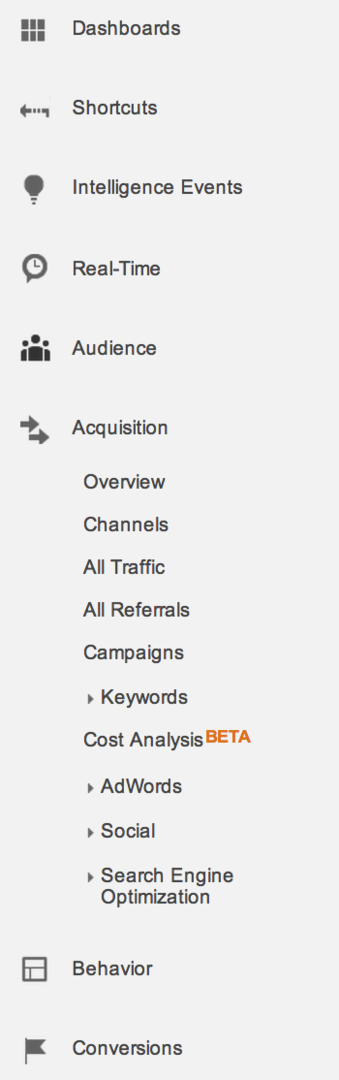
La oss nå dykke ned i delen Oppkjøpsrapporter i Google Analytics. Du kan få tilgang til den ved hjelp av menyen i venstre sidefelt på Google Analytics-dashbordet.
# 1: Oversikt
Oppkjøpsoversikten gir deg en rask oversikt over toppkanalene som sender besøkende til nettstedet ditt, samt tilhørende anskaffelses-, atferd- og konverteringsdetaljer for hver kanal.
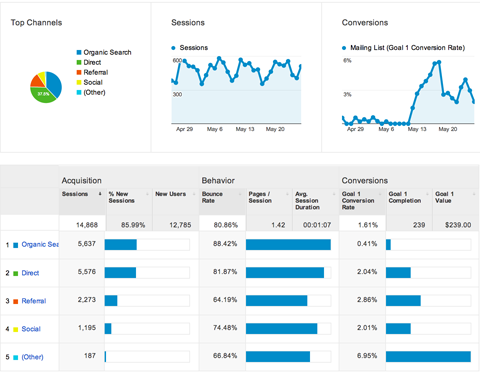
Hvis du har satt opp Google Analytics-mål, vil rapporten om anskaffelsesoversikt gjøre det viser deg hvor godt hver kanal gir konverteringer. I eksemplet ovenfor kommer konverteringer hovedsakelig fra tilpassede kampanjer (den andre kanalen), etterfulgt av trafikk fra andre nettsteder (henvisningskanalen).
Nedenfor er en liste og korte beskrivelser av toppkanalene Google Analytics bruker for å spore trafikkildene dine.
Organisk søk - Besøkende som kommer til nettstedet ditt etter å ha søkt på Google.com og andre søkemotorer
Betalt søk - Besøkende som kommer til nettstedet ditt fra en AdWords eller annen betalt søkeannonse
Direkte - Besøkende som kommer til nettstedet ditt uten en sporbar henvisningskilde, for eksempel å skrive inn URL-adressen din i adressefeltet eller bruke et bokmerke i nettleseren.
Henvisning — Besøkende som kommer til nettstedet ditt fra et annet nettsted ved å klikke på en lenke
Sosial — Besøkende som kommer til nettstedet ditt fra et sosialt nettverk
Annet - Hvis du bruker UTM-parametere for tilpasset kampanjesporing, er trafikken knyttet til disse kampanjene oppført her
# 2: Kanaler
Kanalseksjonen ligner på anskaffelsesoversikten, bortsett fra at den gir deg en graf som følger med anskaffelses-, oppførsels- og konverteringsdetaljene.
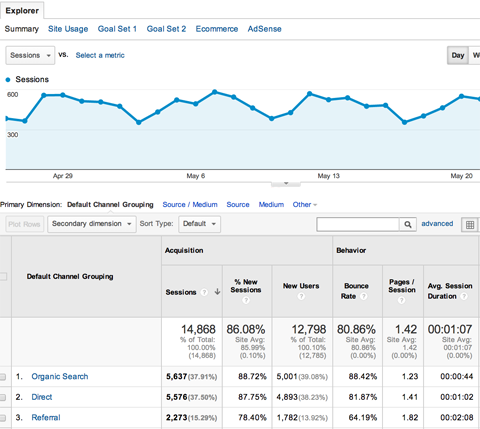
Du kan Klikk på en av kanalkoblingene for å se relaterte standardrapporter med mer informasjon.
Organisk søk tar deg til søkeordrapporten; Direct tar deg til de beste destinasjonssidene for direkte besøkende; Henvisning tar deg til de beste henvisende nettstedene, og sosiale fører deg til de beste henvisende sosiale nettverkene.
# 3: All Traffic
All Traffic viser de viktigste trafikkildene fra alle kanaler til sammen. I stedet for å skille søkemotorer fra sosiale nettverk fra henvisningsnettsteder, blir de alle oppført basert på antall besøkende de sendte til nettstedet ditt.
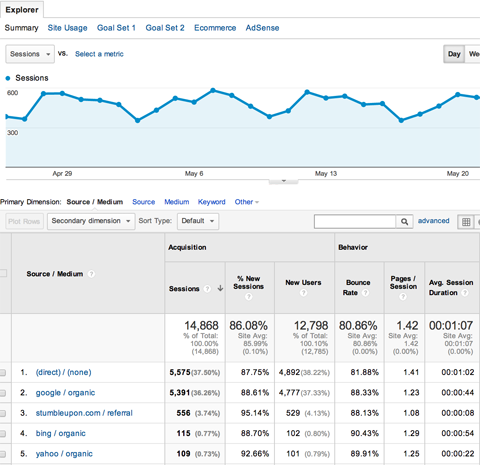
I delen All Traffic kan du raskt analyser hvor mesteparten av trafikken din kommer fra—Det kan være en bestemt søkemotor, en publikasjon du bidrar til eller til og med en katalog du annonserer for.
# 4: Alle henvisninger
Alle henvisninger utelater søkemotorer og direkte trafikk, og viser bare nettstedsdomener (inkludert sosiale nettverk) som har henvist trafikk til nettstedet ditt.

Du kan Klikk på et av domenene- noen lar deg se de spesifikke sidene som henviste trafikk. Dette er nyttig hvis for eksempel henvisningskilden er en blogg. Ved å klikke på domenet kan du se de spesifikke innleggene som sender besøkende til nettstedet ditt.
# 5: Kampanjer
Kampanjer (den andre anskaffelseskanalen) sporer besøkende som kommer fra kampanjer du (eller en tredjepartsapplikasjon) har satt opp. Kampanjer, som vi diskuterte før, bruk UTM-parametere som er lagt til på slutten av en URL en besøkende vil klikke på.
De tre nødvendige parametrene som trengs for å spore kampanjer i Google Analytics er kampanjenavnet (utm_campaign), kampanjen / trafikkilden (utm_source) og kampanjemediet (utm_medium).
For eksempel når noen klikker på en lenke som er delt av Buffer-appen, ser de følgende i nettleserens adressefelt:
http://iqtell.com/2014/02/are-we-managing-our-to-do-lists-all-wrong/? utm_medium = sosialt & utm_source = twitter.com & utm_campaign = buffer
I den UTM er ‘buffer’ navnet på kampanjen. Når du ser på kampanjerapporten din i Google Analytics, vil du se kampanjenavnet oppført i venstre kolonne.
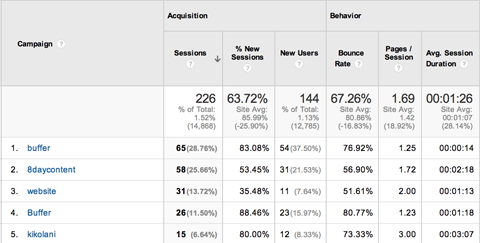
Når du Klikk på et kampanjenavn (f.eks. buffer), kan du se kilden og mediet som er referert til i URL-ens UTM-parametere.
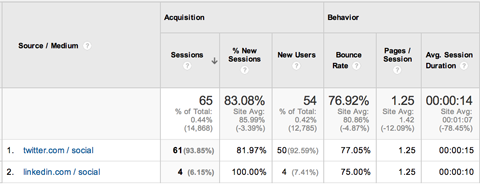
Når du bruker kampanjer, vil du ha en detaljert oversikt over besøkende som kom til nettstedet ditt fra hvor som helst - helt ned til de som klikket på den tredje lenken i en e-post du sendte til adresselisten din 15. mai for å promotere sommerkampanjen din.
# 6: Nøkkelord
Søkeordrapporten deler opp søkeordene besøkende brukte for å finne nettstedet ditt - både fra organisk og betalt søk.
Dessverre, takket være Googles beslutning om å kryptere søkeorddata, er disse rapportene ikke alltid nyttige fordi de fleste søkeord er oppført som (ikke oppgitt).
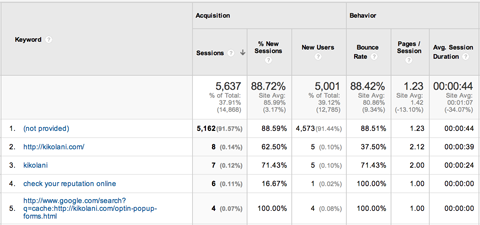
Til se de organiske søkeordene dine fra Google, du kan se på din Googles verktøy for nettredaktører (se under Søketrafikk> Søkespørringer) og tredjepartsverktøy som HitTail.
Selv om ingen av disse verktøyene hjelper deg å knytte trafikken til konverteringer med søkeord, vil du i det minste har en ide om nøkkelordene folk bruker for å finne deg.
# 7 og # 8: Kostnadsanalyse og AdWords-seksjoner
Disse seksjonene er like. De Kostnadsanalyse delen lar deg måle økter, kostnader og inntektsytelse for betalte reklamekampanjer. Du kan koble Google Analytics til Google AdWords for å se AdWords-rapportering, eller laste opp data fra andre reklamekilder.
Få YouTube Marketing Marketing - Online!

Vil du forbedre ditt engasjement og salg med YouTube? Bli med på den største og beste samlingen av YouTube-markedsføringseksperter når de deler sine velprøvde strategier. Du vil få trinn-for-trinn live instruksjon fokusert på YouTube-strategi, videooppretting og YouTube-annonser. Bli YouTube-markedsføringshelten for din bedrift og kunder når du implementerer strategier som gir dokumenterte resultater. Dette er et direkte online treningsarrangement fra vennene dine på Social Media Examiner.
KLIKK HER FOR DETALJER - SALG SLUTTER 22. SEPTEMBER!AdWords-delen viser deg data om besøkende som klikker gjennom AdWords-kampanjene dine. I likhet med delen Kostnadsanalyse kan du koble til Google AdWords til denne delen også.
# 9: Sosial
Sosial seksjonen gir deg mer inngående detaljer om sosial aktivitet knyttet til nettstedet ditt. Den sosiale oversikten starter med å gi deg et sammendrag av konverteringer knyttet til sosiale nettverk og trafikk fra bestemte nettverk.
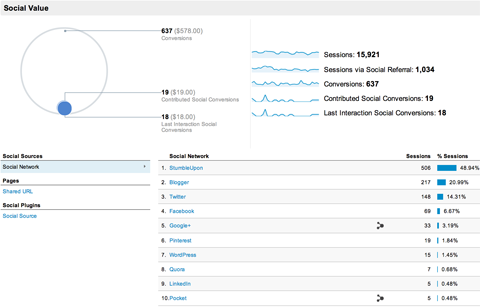
Denne seksjonen tilbyr syv tilleggsrapporter, slik at du kan gå ned for å finne mer spesifikke data.
Nettverkshenvisninger
Rapporten Nettverkshenvisninger viser de beste sosiale nettverkene som får besøkende til nettstedet ditt. Denne rapporten fokuserer ikke så mye på konverteringer som på besøkendes atferd på nettstedet ditt. Dette kan viser deg om besøkende fra ett nettverk er mer involvert i nettstedet ditt enn besøkende fra et annet nettverk.
Du kan klikk på et av nettverkene oppført til finn ut hvilke nettsider de sender trafikk til—Og hvor lenge folk oppholder seg.
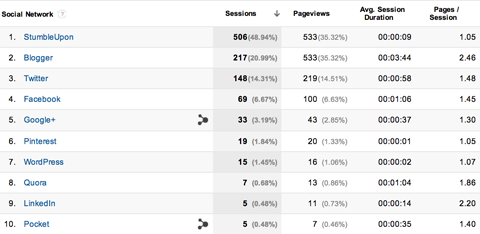
I eksemplet ovenfor sender StumbleUpon mye mer trafikk enn andre sosiale nettverk, men de besøkende vanligvis bare bruk i gjennomsnitt 9 sekunder på nettstedet, noe som betyr at sannsynligheten for at de vil være meningsfylte for virksomheten din slank.
Data Hub-aktivitet
Data Hub-aktivitetsrapporten viser deg aktivitet fra Google Partner-nettverk. Disse inkluderer Delicious, Diigo, Disqus, Google+, Livefyre, Reddit og flere andre.
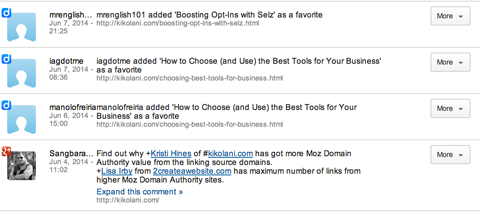
Landingssider
Vil vite hvilke sider på nettstedet ditt som mottar mest trafikk fra sosiale nettverk? Du finner det i Landing Pages-rapporten.
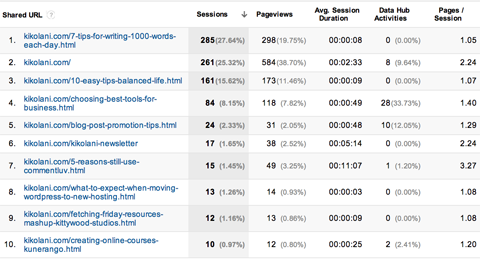
Når du klikker på sidene fra nettstedet ditt, ser du en oversikt over hvilke sosiale nettverk som sendte mest trafikk til den aktuelle siden.
Trackbacks
Hvis du eier en blogg, er du kanskje allerede kjent med trackbacks. Trackbacks er varsler fra bloggplattformen din (for eksempel WordPress) som forteller deg noen som er koblet til blogginnlegget ditt. Google Analytics tilbyr en Trackbacks-rapport som viser deg lignende informasjon.
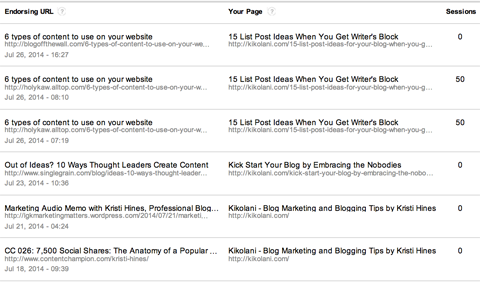
Trackbacks-rapporten er nyttig for å identifisere populære publikasjoner som har lenket til innholdet ditt. På baksiden kan det også identifisere innholdsskraping nettsteder som har stjålet innholdet ditt.
Tips: Når du skriver en ny artikkel, er det lurt å ta med en lenke til et av de eldre innleggene dine. På den måten blir du pinget hvis en innholdstyv lenker tilbake til det eldre innlegget ditt.
Konverteringer
Hvis du vil ta en rask stund se hvilken sosial nettverkstrafikk som fører til flest konverteringer på nettstedet ditt, kan du finne disse dataene i konverteringsrapporten.
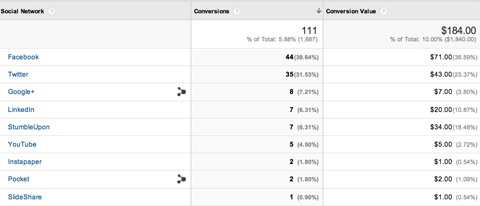
Plugins
Som standard sporer Google Analytics eventuelle klikk på Google + 1-knappen og Google+ profil / sidemerker på nettstedet ditt og viser at dataene i Plugins-rapporten.
Klikk på rullegardinmenyen Sekundær dimensjon og velg Sosial handling fra menyen til se hvilke sider som fikk besøkende til å handle (+1 eller sirkel).
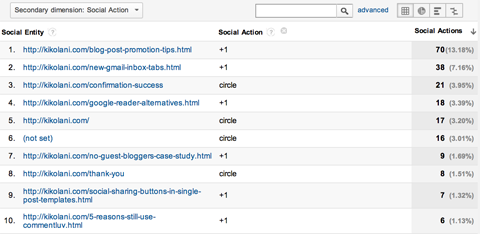
Hvis du vil spore andre sosiale knapper i Google Analytics, for eksempel Facebook Like-knappen, må du legge til noen tilpasset kode til nettstedet ditt.
Brukere flyter
Sist i Sosial-delen er rapporten Rapport om brukerflyt. Dette er hvor du vil finn veien besøkende tar etter å ha kommet til nettstedet ditt fra et sosialt nettverk.
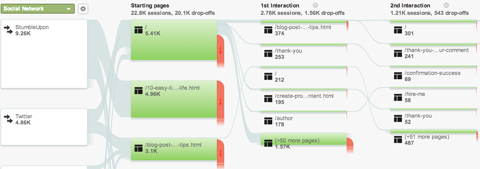
Denne rapporten går så langt som ti interaksjoner og utover, avhengig av hvor mange sider de besøkende besøker etter ankomst fra et bestemt sosialt nettverk. Det er en fin måte å visualiser hvordan folk navigerer på nettstedet ditt.
# 10: Optimalisering av søkemotorer
Sist men ikke minst er delen om søkemotoroptimalisering. Her finner du et sett med rapporter med data fra Googles verktøy for nettredaktører, som er et gratis Google-produkt som lar deg overvåke nettstedets helse i Google-søk.
Når du klikker på en av de tre rapportene i delen Søkemotoroptimalisering (spørsmål, destinasjonssider eller geografisk sammendrag), blir du bedt om å konfigurere datadeling for Google Webmaster Tools.
Hvis du ikke har brukt verktøy for nettredaktører før, må du sørge for at bruke den samme Google-kontoen du bruker for Google Analytics når du setter den opp. Når den er klar til bruk, går du tilbake til denne delen for å koble Analytics til verktøy for nettredaktører.
Du må gjøre dette for hvert nettsted du eier som bruker Google Analytics og Googles verktøy for nettredaktører.
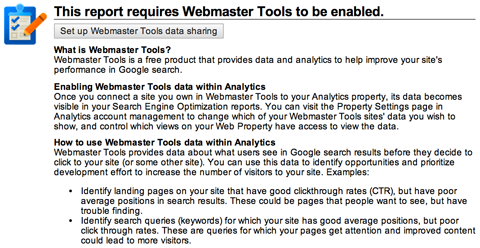
Når du klikker på Oppsett-knappen, går du til en innstillingsside i Google Analytics. Bla ned til Innstillinger for nettredaktørverktøy og klikk på Rediger-lenken. Dette vil lede deg til Google Webmaster Tools, der du kan velge nettstedet du vil koble til Google Analytics.
Gi det noen dager til å begynne å hente inn data for å se følgende rapporter.
Spørringer
Som nevnt tidligere kan Google Webmaster Tools avdekke noen av søkeordene som folk bruker for å finne nettstedet ditt i Google-søk. Spørringsrapporten bringer denne informasjonen inn i Google Analytics for deg, sammen med antall visninger, klikk og klikkfrekvenser for hvert søkeord.
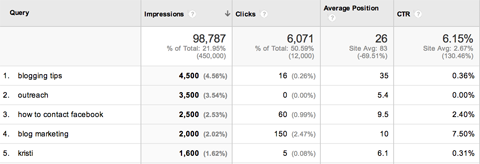
Dessverre kan du ikke se hvilke søkeord som førte til konverteringer. Men det er en løsning.
Hvis du ser at en besøkende fra Google-søk gjorde en konvertering på nettstedet ditt, og du vil vite hvilket nøkkelord som førte personen til å fullføre dette målet, se på søkeordene som mottok klikk den aktuelle dagen - du kan kanskje koble dem sammen (avhengig av antall klikk / spørsmål du har pr. dag).
Landingssider
Landingssiderapporten viser sidene som får flest visninger og klikk fra søk, sammen med klikkfrekvensen og gjennomsnittlig posisjon i søket.
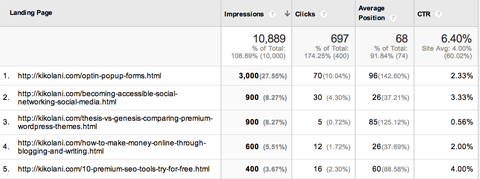
Hvis du vil ha mer informasjon om besøkendes atferd basert på destinasjonssider, kan du se under Atferd (venstre sidefelt)> Nettstedsinnhold> Landingssider.
Geografisk sammendrag
Til slutt er det Geografisk oppsummeringsrapport. Det gir deg innsikt i hvor søkemotorbrukere er lokalisert og hvilke som mest sannsynlig klikker på koblingene de ser.
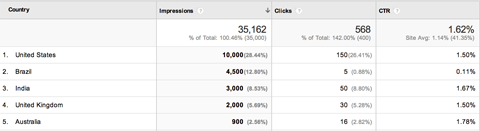
Hvis du vil ha mer informasjon om besøkendes atferd basert på plassering, kan du se under Målgruppe (venstre sidefelt)> Geo> Plassering.
For å konkludere
Som du kan se, deler Google Analytics mye data om hvordan besøkende på nettstedet oppdager deg. Oppkjøpsrapportene gir deg innblikk i hvilke markedsføringstaktikker på nettet som fører mest trafikk til nettstedet ditt, samt taktikken som bringer inn de mest kvalifiserte, konverterende potensielle kunder.
Hva tror du? Sjekker du innkjøpsrapportene dine regelmessig? Hvilken innsikt får du fra rapportene? Vennligst del i kommentarene!


